收件箱windows键是哪个
windows键是哪个 时间:2021-05-18 阅读:()
快速入门指南CiscoUnityConnectionWeb收件箱(10.
x版)快速入门指南CiscoUnityConnectionWeb收件箱(10.
x版)2关于CiscoUnityConnectionWeb收件箱2Web收件箱控件3收件箱文件夹留言区域4音频控件4创建新留言5已删除文件夹6已发送文件夹7配置使用Web收件箱的设置7Web收件箱的访问10Revised:July9,2015,CiscoUnityConnectionWeb收件箱(10.
x版)发布日期:2013年11月1日关于CiscoUnityConnectionWeb收件箱CiscoUnityConnectionWeb收件箱可用于管理语音留言以及您收到的所有语音留言收条.
您可以创建新语音留言以及播放、回复、转发或删除收到的语音留言.
使用Internet浏览器转到http:///inbox(URL区分大小写)以访问Web收件箱.
给Web收件箱URL加上书签,这样您在每次访问Web收件箱时就不用输入网址.
便捷程序2Web收件箱控件刷新当前页面上的信息.
6在新的浏览器窗口或选项卡中打开MessagingAssistant.
如果没有该工具的访问权限,将看不到此按钮.
注释1创建新的语音留言.
7在新的浏览器窗口或选项卡中打开CiscoUnityConnection个人来电转接规则web工具.
如果没有该工具的访问权限,将看不到此按钮.
注释2查看或管理"已发送"文件夹中的留言.
8您用于登录的帐户(仅显示).
3查看或管理"已删除项"文件夹中的留言.
9注销Web收件箱并返回登录页面.
4查看或管理"收件箱"文件夹中的留言.
10查看Web收件箱信息.
53收件箱文件夹留言区域回复发件人和所有收件人.
7表示留言标记为紧急.
1转发留言.
8表示留言标记为安全.
2标记留言为未读.
9在留言列表中选择一条留言后,该留言将突出显示,其他控件变得可用,可下载留言音频、回复留言、转发留言等.
3播放留言音频或暂停播放.
10选择转发的留言时,将会播放简介.
原留言在简介下显示为单独的缩进条目.
4删除留言.
(如果管理员已配置您的邮箱暂时保存删除的留言,此操作会将留言移至"已删除"文件夹).
11单击右键可下载留言音频并将文件保存在计算机上(此选项不适用于标记为"安全"的留言).
5只回复发件人.
6音频控件4CiscoUnityConnection将会呼叫您在文本框中输入的分机,以进行录音或播放音频.
您可以通过电话听筒或免提讲话和收听.
3调整音频播放音量.
(仅在将计算选作播放和录音设备时可用).
1Connection使用计算机的麦克风和扬声器或其他默认音频设备进行录音或播放音频.
4查看文件夹中的留言数量,如果文件夹中的留言超过25条,可以滚动留言页面.
2创建新留言将留言标记为私人.
8输入用户名的第一个或更多字母(名字、姓氏或用户名).
CiscoUnityConnection会自动提示名称与您的输入匹配的用户.
1放弃留言且不发送或保存.
9打开"抄送"收件人字段以输入其他要接收留言副本的收件人.
2发送留言.
10打开"密送"收件人字段以输入其他要接收留言秘密副本的收件人.
3在"录音"模式中,选择"开始录音"以使用电话或计算机音频设备.
在"上载"模式中,选择"上载文件"(非此处的图片)以使用预录的音频文件.
11请求发送留言阅读回执.
45将留言标记为紧急.
12将留言标记为安全(根据您的邮箱配置,此选项可能无法使用或者已经选择).
5输入留言的主题.
13选择"上载"模式.
6选择"录音"模式.
7在创建新留言时,如果MozillaFireFox浏览器中出现安全警告,请单击ViewCertificate(查看证书)并安装证书,避免以后再出现该警告.
注释已删除文件夹单击右键可下载留言音频并将文件保存在计算机上(此选项不适用于安全留言).
3永久删除"已删除"文件夹中的所有项目.
1将选择的留言移回"收件箱"文件夹.
26已发送文件夹转发留言.
4单击右键可下载留言音频并将文件保存在计算机上(此选项不适用于安全留言).
1永久删除留言(已发送留言不会移至"已删除"文件夹).
5只回复发件人.
2标记留言为未读.
6回复发件人和所有收件人.
3配置使用Web收件箱的设置在IPv6情景中,需要在所有浏览器上执行以下部分所述的步骤,以在不同的操作系统上访问Web收件箱.
请参阅下面的章节:在使用Firefox3.
6的MAC操作系统中打开Web收件箱,第8页通过Web收件箱在Mac操作系统上使用Safari播放留言,第8页在Chrome中启用"开始录音"按钮,第9页在Firefox中启用"开始录音"按钮,第9页在InternetExplorer中启用"开始录音"按钮,第10页以上部分所述的步骤只需在第一次使用时对特定Connection服务器执行.
注释7在使用Firefox3.
6的MAC操作系统中打开Web收件箱过程步骤1在网址栏中输入IPv6以打开Web收件箱.
Connection的语法如下所示:语法https:///inbox将显示弹出窗口.
步骤2单击ShowCertificate(显示证书)按钮.
步骤3勾选Alwaystrust""whenconnectingto""(连接到""时始终信任"")复选框.
步骤4展开Trust(信任)并从Whenusingthiscertificate(使用此证书时)下拉列表中选择"AlwaysTrust"(始终信任).
步骤5将CertificateRoot(根证书)证书拖至桌面.
步骤6将CertificateRoot(根证书)拖至KeychainAccess.
步骤7双击CertificateRoot(根证书).
即会弹出一个窗口.
步骤8单击AlwaysTrust(始终信任)按钮以使用Firefox3.
6打开Web收件箱.
只需在第一次使用时对特定Connection服务器执行上述步骤.
注释通过Web收件箱在Mac操作系统上使用Safari播放留言过程步骤1右键单击所需语音信箱的"message.
wav"文件并选择Openinnewtab(在新选项卡中打开).
即会显示Authentication(验证)对话框.
步骤2在Authentication(验证)对话框中输入用户的凭证.
在Authentication(验证)对话框中勾选AlwaysRemember(始终记住)复选框,避免在通过Web收件箱播放留言时发生故障.
步骤3在Web收件箱中单击播放按钮.
即会弹出一个窗口.
步骤4在弹出窗口中选择AlwaysTrust(始终信任).
步骤5在Web收件箱中单击播放按钮以播放留言.
8在Chrome中启用"开始录音"按钮过程步骤1在网址栏中输入URL以打开Web收件箱.
步骤2单击网址栏最左角的锁图标.
即会弹出一个窗口.
步骤3在弹出窗口中单击CertificateInformation(证书信息).
即会显示Certificate(证书)对话框.
步骤4在Certificate(证书)对话框中单击Details(详细信息)选项卡.
步骤5单击CopytoFile(复制到文件)按钮.
即会显示CertificateExportWizard(证书导出向导).
步骤6单击Next(下一步).
步骤7导航到要导出证书的位置.
步骤8单击OK(确定).
即会显示一个对话框,确认证书导出成功.
步骤9单击OK(确定).
步骤10单击Chrome浏览器最右角的Settings(设置)图标.
即会显示Settings(设置)页面.
步骤11单击Settings(设置)页面左窗格中的UndertheHood(高级选项)选项.
步骤12单击Managecertificates(管理证书).
即会显示Certificates(证书)对话框.
步骤13单IntermediateCertificationAuthorities(中间证书机构)选项卡.
步骤14单击Import(导入).
即会显示CertificateImportWizard(证书导入向导).
步骤15导航到证书导出的位置,然后选择Certificate(证书).
步骤16单击Open(打开).
即会显示一个对话框,确认证书导入成功.
步骤17单击OK(确定).
步骤18在网址栏中输入URL以打开Web收件箱.
步骤19确认在发送语音留言时开始录音按钮已启用.
在Firefox中启用"开始录音"按钮过程步骤1打开Firefox浏览器.
步骤2单击Tools(工具)>Options(选项).
步骤3单击Security(安全)选项卡.
步骤4在Security(安全)选项卡的第一部分单击Exceptions(例外).
即会显示AllowedSites-Add-onsInstallation(允许的网站-安装附加程序)对话框.
步骤5在AddressofWebsite(网址)字段中输入Connection的主机名.
9在InternetExplorer中启用"开始录音"按钮过程步骤1打开InternetExplorer浏览器.
步骤2单击Tools(工具)>InternetOptions(Internet选项).
步骤3单击Security(安全)选项卡.
步骤4在SelectaZonetovieworchangesecuritysettings(选择要查看的区域或更改安全设置)部分单击Trustedsites(受信任的站点).
步骤5单击Sites(站点).
步骤6在Addthiswebsitetothezone(将该网站添加到区域)字段中输入ConnectionURL.
Web收件箱的访问Web收件箱的所有功能都可以通过键盘访问.
以下是访问Web收件箱各个功能的快捷键.
用法Mac上的快捷键Windows上的快捷键功能Firefox/Chrome/SafariChrome/SafariFirefoxInternetExplorer按快捷键.
焦点将移至音频控件.
然后按向左和向右箭头键可调高或调低音量.
ctrl+alt+Valt+V.
在Chrome中,焦点应位于留言框中,快捷键才有效.
alt+shift+Valt+shift+V访问音频控件按快捷键.
焦点将移至留言列表,然后按向上和向下箭头键,选择项目并按'Enter'将其触发.
ctrl+alt+f在Chrome中,焦点应位于留言框中,快捷键才有效.
Alt+f在chrome中已保存.
注释alt+shift+falt+shift+f访问"收件箱"、"删除"和"发送"按钮10用法Mac上的快捷键Windows上的快捷键功能Firefox/Chrome/SafariChrome/SafariFirefoxInternetExplorer按快捷键.
焦点将移至留言列表,然后按向上和向下箭头键,选择项目并按'Enter'将其触发.
ctrl+alt+I在Chrome中,焦点应位于留言框中,快捷键才有效.
alt+shift+Ialt+shift+I访问留言列表向下、向上箭头键:移至列表中的下一条和上一条留言.
向左或向右箭头键:移至嵌入的留言.
Shift+向左箭头键、Shift+向右箭头键:移至下一页和上一页.
向左箭头键、向右箭头键、向上箭头键、向下箭头键、Shift+向左箭头键、Shift+向右箭头键向左箭头键、向右箭头键、向上箭头键、向下箭头键、Shift+向左箭头键、Shift+向右箭头键向左箭头键、向右箭头键、向上箭头键、向下箭头键、Shift+向左箭头键、Shift+向右箭头键向左箭头键、向右箭头键、向上箭头键、向下箭头键、Shift+向左箭头键、Shift+向右箭头键在留言列表中来回移动按alt+shift+n将查看新留言,按alt+shift+r将刷新.
ctrl+alt+n、ctrl+alt+ralt+n、alt+r.
在Chrome中,焦点应位于留言框中,快捷键才有效.
alt+shift+n、alt+shift+ralt+shift+n、alt+shift+r访问"新留言"和"刷新"按钮11用法Mac上的快捷键Windows上的快捷键功能Firefox/Chrome/SafariChrome/SafariFirefoxInternetExplorer按alt+shift+e将访问电话按钮,按alt+shift+c将访问计算机按钮.
在电话或计算机通过快捷键启动任何按钮之后,您也可以使用向左和向右箭头键在它们之间移动.
如果焦点在电话按钮上,电话号码字段将显示.
要输入电话号码,可按Tab键.
ctrl+alt+e、ctrl+alt+c在Chrome中,焦点应位于留言框中,快捷键才有效.
注意:alt+e、alt+c已在Chrome中保存.
注释alt+shift+e、alt+shift+calt+shift+e、alt+shift+c访问电话和计算机按钮按快捷键将注销.
ctrl+alt+salt+s.
在Chrome中,焦点应该位于父窗口中,即"注销"和"关于"链接所在的窗口.
alt+shift+s.
alt+shift+s.
按快捷键启动注销后,需要再按'Enter'键.
注销按快捷键将显示"关于"对话框.
ctrl+alt+aalt+a.
在Chrome中,焦点应该位于父窗口中,即"注销"和"关于"链接所在的窗口.
alt+shift+a.
alt+shift+a.
按快捷键启动注销后,需要再按'Enter'键.
访问"关于"对话框按快捷键.
焦点将移至包含"留言"、"设置"和"路由规则"按钮的菜单.
然后按向左和向右箭头键,选择项目并按'Enter'将其触发.
ctrl+alt+qalt+q.
在Chrome/Safari中,焦点应该位于包含"留言"和"设置"按钮的框中.
alt+shift+qalt+shift+q访问"留言"、"设置"、"路由规则"按钮12用法Mac上的快捷键Windows上的快捷键功能Firefox/Chrome/SafariChrome/SafariFirefoxInternetExplorer单击留言可将该留言选定.
随即会显示按钮.
然后按以下按键:r(回复)a(回复所有人)f(转发)x(删除)u(标记为未读)p(播放)按:r将回复a将回复所有人f将转发x将删除u将标记为未读p将播放按:r将回复a将回复所有人f将转发x将删除u将标记为未读p将播放按:r将回复a将回复所有人f将转发x将删除u将标记为未读p将播放按:r将回复a将回复所有人f将转发x将删除u将标记为未读p将播放访问留言的"回复"、"回复所有人"、"转发"、"标记为未读"、"删除"按钮132013年CiscoSystems,Inc.
Allrightsreserved.
欧洲总部亚太区总部美洲总部CiscoSystemsInternationalBVAmsterdam,TheNetherlandsCiscoSystems(USA)Pte.
Ltd.
SingaporeCiscoSystems,Inc.
SanJose,CA95134-1706USACisco在全球拥有200多个办事处.
相关地址、电话和传真号码可见于Cisco位于www.
cisco.
com/go/offices上的网站.
x版)快速入门指南CiscoUnityConnectionWeb收件箱(10.
x版)2关于CiscoUnityConnectionWeb收件箱2Web收件箱控件3收件箱文件夹留言区域4音频控件4创建新留言5已删除文件夹6已发送文件夹7配置使用Web收件箱的设置7Web收件箱的访问10Revised:July9,2015,CiscoUnityConnectionWeb收件箱(10.
x版)发布日期:2013年11月1日关于CiscoUnityConnectionWeb收件箱CiscoUnityConnectionWeb收件箱可用于管理语音留言以及您收到的所有语音留言收条.
您可以创建新语音留言以及播放、回复、转发或删除收到的语音留言.
使用Internet浏览器转到http:///inbox(URL区分大小写)以访问Web收件箱.
给Web收件箱URL加上书签,这样您在每次访问Web收件箱时就不用输入网址.
便捷程序2Web收件箱控件刷新当前页面上的信息.
6在新的浏览器窗口或选项卡中打开MessagingAssistant.
如果没有该工具的访问权限,将看不到此按钮.
注释1创建新的语音留言.
7在新的浏览器窗口或选项卡中打开CiscoUnityConnection个人来电转接规则web工具.
如果没有该工具的访问权限,将看不到此按钮.
注释2查看或管理"已发送"文件夹中的留言.
8您用于登录的帐户(仅显示).
3查看或管理"已删除项"文件夹中的留言.
9注销Web收件箱并返回登录页面.
4查看或管理"收件箱"文件夹中的留言.
10查看Web收件箱信息.
53收件箱文件夹留言区域回复发件人和所有收件人.
7表示留言标记为紧急.
1转发留言.
8表示留言标记为安全.
2标记留言为未读.
9在留言列表中选择一条留言后,该留言将突出显示,其他控件变得可用,可下载留言音频、回复留言、转发留言等.
3播放留言音频或暂停播放.
10选择转发的留言时,将会播放简介.
原留言在简介下显示为单独的缩进条目.
4删除留言.
(如果管理员已配置您的邮箱暂时保存删除的留言,此操作会将留言移至"已删除"文件夹).
11单击右键可下载留言音频并将文件保存在计算机上(此选项不适用于标记为"安全"的留言).
5只回复发件人.
6音频控件4CiscoUnityConnection将会呼叫您在文本框中输入的分机,以进行录音或播放音频.
您可以通过电话听筒或免提讲话和收听.
3调整音频播放音量.
(仅在将计算选作播放和录音设备时可用).
1Connection使用计算机的麦克风和扬声器或其他默认音频设备进行录音或播放音频.
4查看文件夹中的留言数量,如果文件夹中的留言超过25条,可以滚动留言页面.
2创建新留言将留言标记为私人.
8输入用户名的第一个或更多字母(名字、姓氏或用户名).
CiscoUnityConnection会自动提示名称与您的输入匹配的用户.
1放弃留言且不发送或保存.
9打开"抄送"收件人字段以输入其他要接收留言副本的收件人.
2发送留言.
10打开"密送"收件人字段以输入其他要接收留言秘密副本的收件人.
3在"录音"模式中,选择"开始录音"以使用电话或计算机音频设备.
在"上载"模式中,选择"上载文件"(非此处的图片)以使用预录的音频文件.
11请求发送留言阅读回执.
45将留言标记为紧急.
12将留言标记为安全(根据您的邮箱配置,此选项可能无法使用或者已经选择).
5输入留言的主题.
13选择"上载"模式.
6选择"录音"模式.
7在创建新留言时,如果MozillaFireFox浏览器中出现安全警告,请单击ViewCertificate(查看证书)并安装证书,避免以后再出现该警告.
注释已删除文件夹单击右键可下载留言音频并将文件保存在计算机上(此选项不适用于安全留言).
3永久删除"已删除"文件夹中的所有项目.
1将选择的留言移回"收件箱"文件夹.
26已发送文件夹转发留言.
4单击右键可下载留言音频并将文件保存在计算机上(此选项不适用于安全留言).
1永久删除留言(已发送留言不会移至"已删除"文件夹).
5只回复发件人.
2标记留言为未读.
6回复发件人和所有收件人.
3配置使用Web收件箱的设置在IPv6情景中,需要在所有浏览器上执行以下部分所述的步骤,以在不同的操作系统上访问Web收件箱.
请参阅下面的章节:在使用Firefox3.
6的MAC操作系统中打开Web收件箱,第8页通过Web收件箱在Mac操作系统上使用Safari播放留言,第8页在Chrome中启用"开始录音"按钮,第9页在Firefox中启用"开始录音"按钮,第9页在InternetExplorer中启用"开始录音"按钮,第10页以上部分所述的步骤只需在第一次使用时对特定Connection服务器执行.
注释7在使用Firefox3.
6的MAC操作系统中打开Web收件箱过程步骤1在网址栏中输入IPv6以打开Web收件箱.
Connection的语法如下所示:语法https:///inbox将显示弹出窗口.
步骤2单击ShowCertificate(显示证书)按钮.
步骤3勾选Alwaystrust""whenconnectingto""(连接到""时始终信任"")复选框.
步骤4展开Trust(信任)并从Whenusingthiscertificate(使用此证书时)下拉列表中选择"AlwaysTrust"(始终信任).
步骤5将CertificateRoot(根证书)证书拖至桌面.
步骤6将CertificateRoot(根证书)拖至KeychainAccess.
步骤7双击CertificateRoot(根证书).
即会弹出一个窗口.
步骤8单击AlwaysTrust(始终信任)按钮以使用Firefox3.
6打开Web收件箱.
只需在第一次使用时对特定Connection服务器执行上述步骤.
注释通过Web收件箱在Mac操作系统上使用Safari播放留言过程步骤1右键单击所需语音信箱的"message.
wav"文件并选择Openinnewtab(在新选项卡中打开).
即会显示Authentication(验证)对话框.
步骤2在Authentication(验证)对话框中输入用户的凭证.
在Authentication(验证)对话框中勾选AlwaysRemember(始终记住)复选框,避免在通过Web收件箱播放留言时发生故障.
步骤3在Web收件箱中单击播放按钮.
即会弹出一个窗口.
步骤4在弹出窗口中选择AlwaysTrust(始终信任).
步骤5在Web收件箱中单击播放按钮以播放留言.
8在Chrome中启用"开始录音"按钮过程步骤1在网址栏中输入URL以打开Web收件箱.
步骤2单击网址栏最左角的锁图标.
即会弹出一个窗口.
步骤3在弹出窗口中单击CertificateInformation(证书信息).
即会显示Certificate(证书)对话框.
步骤4在Certificate(证书)对话框中单击Details(详细信息)选项卡.
步骤5单击CopytoFile(复制到文件)按钮.
即会显示CertificateExportWizard(证书导出向导).
步骤6单击Next(下一步).
步骤7导航到要导出证书的位置.
步骤8单击OK(确定).
即会显示一个对话框,确认证书导出成功.
步骤9单击OK(确定).
步骤10单击Chrome浏览器最右角的Settings(设置)图标.
即会显示Settings(设置)页面.
步骤11单击Settings(设置)页面左窗格中的UndertheHood(高级选项)选项.
步骤12单击Managecertificates(管理证书).
即会显示Certificates(证书)对话框.
步骤13单IntermediateCertificationAuthorities(中间证书机构)选项卡.
步骤14单击Import(导入).
即会显示CertificateImportWizard(证书导入向导).
步骤15导航到证书导出的位置,然后选择Certificate(证书).
步骤16单击Open(打开).
即会显示一个对话框,确认证书导入成功.
步骤17单击OK(确定).
步骤18在网址栏中输入URL以打开Web收件箱.
步骤19确认在发送语音留言时开始录音按钮已启用.
在Firefox中启用"开始录音"按钮过程步骤1打开Firefox浏览器.
步骤2单击Tools(工具)>Options(选项).
步骤3单击Security(安全)选项卡.
步骤4在Security(安全)选项卡的第一部分单击Exceptions(例外).
即会显示AllowedSites-Add-onsInstallation(允许的网站-安装附加程序)对话框.
步骤5在AddressofWebsite(网址)字段中输入Connection的主机名.
9在InternetExplorer中启用"开始录音"按钮过程步骤1打开InternetExplorer浏览器.
步骤2单击Tools(工具)>InternetOptions(Internet选项).
步骤3单击Security(安全)选项卡.
步骤4在SelectaZonetovieworchangesecuritysettings(选择要查看的区域或更改安全设置)部分单击Trustedsites(受信任的站点).
步骤5单击Sites(站点).
步骤6在Addthiswebsitetothezone(将该网站添加到区域)字段中输入ConnectionURL.
Web收件箱的访问Web收件箱的所有功能都可以通过键盘访问.
以下是访问Web收件箱各个功能的快捷键.
用法Mac上的快捷键Windows上的快捷键功能Firefox/Chrome/SafariChrome/SafariFirefoxInternetExplorer按快捷键.
焦点将移至音频控件.
然后按向左和向右箭头键可调高或调低音量.
ctrl+alt+Valt+V.
在Chrome中,焦点应位于留言框中,快捷键才有效.
alt+shift+Valt+shift+V访问音频控件按快捷键.
焦点将移至留言列表,然后按向上和向下箭头键,选择项目并按'Enter'将其触发.
ctrl+alt+f在Chrome中,焦点应位于留言框中,快捷键才有效.
Alt+f在chrome中已保存.
注释alt+shift+falt+shift+f访问"收件箱"、"删除"和"发送"按钮10用法Mac上的快捷键Windows上的快捷键功能Firefox/Chrome/SafariChrome/SafariFirefoxInternetExplorer按快捷键.
焦点将移至留言列表,然后按向上和向下箭头键,选择项目并按'Enter'将其触发.
ctrl+alt+I在Chrome中,焦点应位于留言框中,快捷键才有效.
alt+shift+Ialt+shift+I访问留言列表向下、向上箭头键:移至列表中的下一条和上一条留言.
向左或向右箭头键:移至嵌入的留言.
Shift+向左箭头键、Shift+向右箭头键:移至下一页和上一页.
向左箭头键、向右箭头键、向上箭头键、向下箭头键、Shift+向左箭头键、Shift+向右箭头键向左箭头键、向右箭头键、向上箭头键、向下箭头键、Shift+向左箭头键、Shift+向右箭头键向左箭头键、向右箭头键、向上箭头键、向下箭头键、Shift+向左箭头键、Shift+向右箭头键向左箭头键、向右箭头键、向上箭头键、向下箭头键、Shift+向左箭头键、Shift+向右箭头键在留言列表中来回移动按alt+shift+n将查看新留言,按alt+shift+r将刷新.
ctrl+alt+n、ctrl+alt+ralt+n、alt+r.
在Chrome中,焦点应位于留言框中,快捷键才有效.
alt+shift+n、alt+shift+ralt+shift+n、alt+shift+r访问"新留言"和"刷新"按钮11用法Mac上的快捷键Windows上的快捷键功能Firefox/Chrome/SafariChrome/SafariFirefoxInternetExplorer按alt+shift+e将访问电话按钮,按alt+shift+c将访问计算机按钮.
在电话或计算机通过快捷键启动任何按钮之后,您也可以使用向左和向右箭头键在它们之间移动.
如果焦点在电话按钮上,电话号码字段将显示.
要输入电话号码,可按Tab键.
ctrl+alt+e、ctrl+alt+c在Chrome中,焦点应位于留言框中,快捷键才有效.
注意:alt+e、alt+c已在Chrome中保存.
注释alt+shift+e、alt+shift+calt+shift+e、alt+shift+c访问电话和计算机按钮按快捷键将注销.
ctrl+alt+salt+s.
在Chrome中,焦点应该位于父窗口中,即"注销"和"关于"链接所在的窗口.
alt+shift+s.
alt+shift+s.
按快捷键启动注销后,需要再按'Enter'键.
注销按快捷键将显示"关于"对话框.
ctrl+alt+aalt+a.
在Chrome中,焦点应该位于父窗口中,即"注销"和"关于"链接所在的窗口.
alt+shift+a.
alt+shift+a.
按快捷键启动注销后,需要再按'Enter'键.
访问"关于"对话框按快捷键.
焦点将移至包含"留言"、"设置"和"路由规则"按钮的菜单.
然后按向左和向右箭头键,选择项目并按'Enter'将其触发.
ctrl+alt+qalt+q.
在Chrome/Safari中,焦点应该位于包含"留言"和"设置"按钮的框中.
alt+shift+qalt+shift+q访问"留言"、"设置"、"路由规则"按钮12用法Mac上的快捷键Windows上的快捷键功能Firefox/Chrome/SafariChrome/SafariFirefoxInternetExplorer单击留言可将该留言选定.
随即会显示按钮.
然后按以下按键:r(回复)a(回复所有人)f(转发)x(删除)u(标记为未读)p(播放)按:r将回复a将回复所有人f将转发x将删除u将标记为未读p将播放按:r将回复a将回复所有人f将转发x将删除u将标记为未读p将播放按:r将回复a将回复所有人f将转发x将删除u将标记为未读p将播放按:r将回复a将回复所有人f将转发x将删除u将标记为未读p将播放访问留言的"回复"、"回复所有人"、"转发"、"标记为未读"、"删除"按钮132013年CiscoSystems,Inc.
Allrightsreserved.
欧洲总部亚太区总部美洲总部CiscoSystemsInternationalBVAmsterdam,TheNetherlandsCiscoSystems(USA)Pte.
Ltd.
SingaporeCiscoSystems,Inc.
SanJose,CA95134-1706USACisco在全球拥有200多个办事处.
相关地址、电话和传真号码可见于Cisco位于www.
cisco.
com/go/offices上的网站.
Hosteons - 限时洛杉矶/达拉斯/纽约 免费升级至10G带宽 低至年$21
Hosteons,一家海外主机商成立于2018年,在之前还没有介绍和接触这个主机商,今天是有在LEB上看到有官方发送的活动主要是针对LEB的用户提供的洛杉矶、达拉斯和纽约三个机房的方案,最低年付21美元,其特点主要在于可以从1G带宽升级至10G,而且是免费的,是不是很吸引人?本来这次活动是仅仅在LEB留言提交账单ID才可以,这个感觉有点麻烦。不过看到老龚同学有拿到识别优惠码,于是就一并来分享给有需...
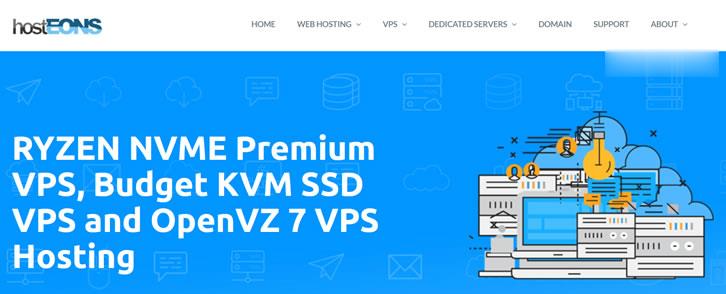
提速啦:美国多IP站群云服务器 8核8G 10M带宽 7IP 88元/月
提速啦(www.tisula.com)是赣州王成璟网络科技有限公司旗下云服务器品牌,目前拥有在籍员工40人左右,社保在籍员工30人+,是正规的国内拥有IDC ICP ISP CDN 云牌照资质商家,2018-2021年连续4年获得CTG机房顶级金牌代理商荣誉 2021年赣州市于都县创业大赛三等奖,2020年于都电子商务示范企业,2021年于都县电子商务融合推广大使。资源优势介绍:Ceranetwo...
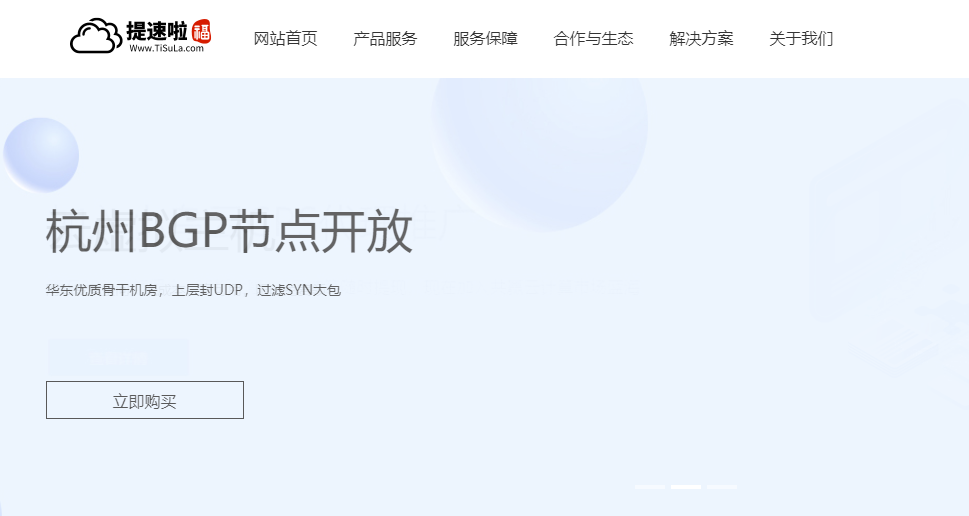
sharktech:老牌高防服务器商,跳楼价,1G独享$70、10G共享$240、10G独享$800
不知道大家是否注意到sharktech的所有服务器的带宽价格全部跳楼跳水,降幅简直不忍直视了,还没有见过这么便宜的独立服务器。根据不同的机房,价格也是不一样的。大带宽、不限流量比较适合建站、数据备份、做下载、做流媒体、做CDN等多种业务。 官方网站:https://www.sharktech.net 付款方式:比特币、信用卡、PayPal、支付宝、西联汇款 以最贵的洛杉矶机器为例,配置表如...
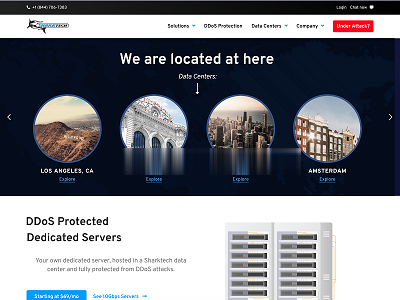
windows键是哪个为你推荐
国外空间租用 域名主机空间 linode日本 ion 193邮箱 699美元 免费吧 怎么建立邮箱 超级服务器 raid10 上海电信测速网站 www789 下载速度测试 独立主机 云服务器比较 photobucket 德讯 国外代理服务器 hdroad 谷歌搜索打不开 更多